Mereset Printer Epson Stylus Photo R230
23 MARCH 2011 LEAVE A COMMENT
 Bagi Anda yang menggunakan Printer Epson Stylus Photo R230, mungkin tidak asing lagi mendengar hal semacam ini. Pantas saja, jika jumlah Point Printing Counter yang mencapai 20.000 lembar sudah habis, maka Printer harus direset. Nah, berikut ini Tutorial cara Mereset Printer Epson Stylus Photo R230. Note :
Bagi Anda yang menggunakan Printer Epson Stylus Photo R230, mungkin tidak asing lagi mendengar hal semacam ini. Pantas saja, jika jumlah Point Printing Counter yang mencapai 20.000 lembar sudah habis, maka Printer harus direset. Nah, berikut ini Tutorial cara Mereset Printer Epson Stylus Photo R230. Note :
- Driver Epson R230 harus terinstall pada komputer Anda. Jika belum, silahkanDownload Driver Epson R230 (GRATIS !!!).
- Pastikan juga anda telah memiliki Resetter Epson R230, Silahkan Download Resetter Epson R230 , kemudian extract file tersebut.
- Bagi Anda yang menggunkanan Program Deepfreeze, pastikan program tersebut dalam keadaan Off (tidak aktif).
Cara Menjalankan Resetter Epson :
- Rubah tanggal di komputer anda melalui Desktop Toolbar (kanan bawah) menjadi “12 Januari 2006″. Karena jika tanggal tidak dirubah, program Resetter Epson R230 idak bisa dioperasikan dan akan muncul tulisan
- Setelah tanggal selesai dirubah, buka dan jalankan Resetter Epson 230 kemudian klik Accept.
- Pilih Model Printer yang Anda gunakan.
- Tentukan Port USB yang dipakai pada Printer Epson yang hendak di reset.
- Tentukan market dikeluarkannya printer tersebut.
- Klik Maintenance kemudian pilih Waste Ink Pad.
- Klik Read untuk melihat jumlah Point Printing Counter. Langkah ini bisa dilewat saja.
- Klik Reset untuk mulai mereset Point Printing Counter menjadi Nol (0).
- Matikan Printer, tunggu beberapa saat (sekitar 1 menit).
- Hidupkan kembali Printer Epson R230, dan tunggu beberapa detik. Setelah selesai anda boleh klik status untuk melihat jumlah Point Printing Counter yang telah direset. Jika berhasil nilai tersebut harus Nol (0). Jika tidak ada perubahan, ulangi seperti langkah di atas.
- Exit dari Program Resetter.
- Rubah tanggal komputer seperti semula.
- Selesai.
!!! ERROR !!!
This program cannot be used
Itu saja yang bisa saya informasikan, kurang lebihnya mohon maaf. Ok, selamat mencoba dan semoga berhasil.
Disadur dari berbagai blogger

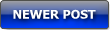
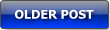






0 comments:
Post a Comment